发布日期: 2019-09-13 作者:系统之家 来源:http://www.jzjq.net
你是否遇到过win10系统控制面板被禁用的问题。那么出现win10系统控制面板被禁用的问题该怎么解决呢?很多对电脑不太熟悉的小伙伴不知道win10系统控制面板被禁用到底该如何解决?其实只需要1、首先点击win10左下角的开始菜单(或者是win+r键),然后选择运行命令; 2、在对话框中输入gpedit.msc,再点击确定就可以了。下面小编就给小伙伴们分享一下win10系统控制面板被禁用具体的解决方法:
1、首先点击win10左下角的开始菜单(或者是win+r键),然后选择运行命令;
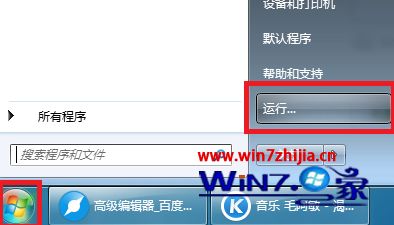
2、在对话框中输入gpedit.msc,再点击确定。也就是组策略命令;
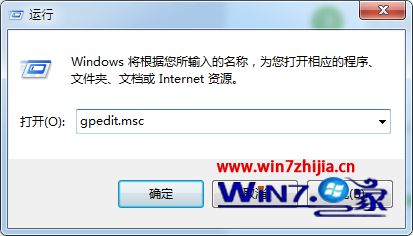
3、打开组策略命令对话框中选择,用户配置——管理模块——控制面板;
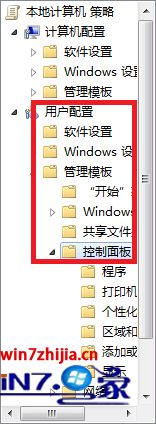
4、接下来在窗口的右侧,鼠标放在禁止访问“控制面板”上面右键选择编辑;
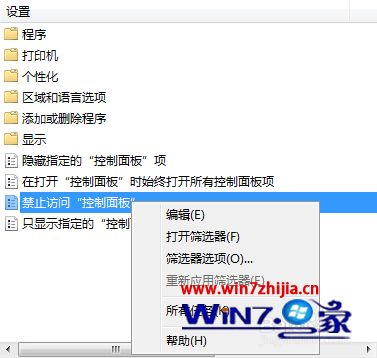
5、弹出控制面板的属性对话框中,选择已禁用,再点击应用——确定;
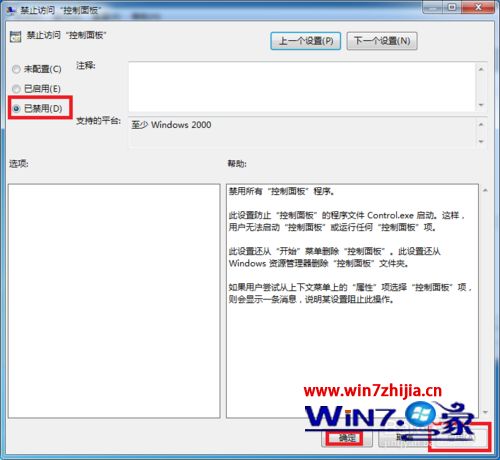
6、最后,我们点击开始在计算机下面,就可以找到控制面板了。
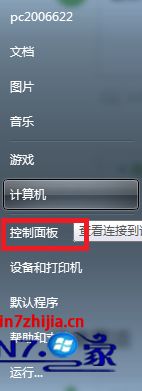
经过上面的方法就可以解决windows10系统下控制面板被禁用了这个问题了,大家可以正常打开控制面板进行操作了。